Videoresolutie: een beginnersgids.
Krijg de beste videokwaliteit die jij nodig hebt door te leren hoe de resolutie van digitale video is gerelateerd aan hoogte-breedteverhouding, framesnelheid en videobewerking.
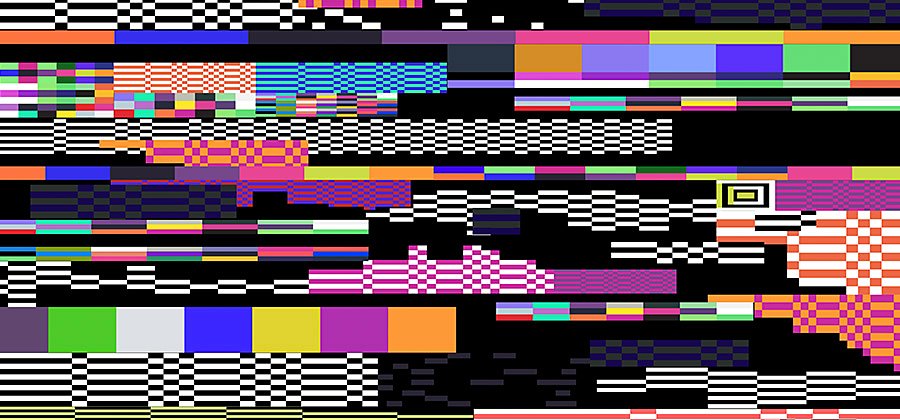
Videoresolutie is het aantal pixels in elk frame.
De videoresolutie bepaalt de mate van detail in je video, of hoe realistisch en duidelijk de video lijkt. Deze resolutie wordt gemeten door het aantal pixels in de standaard hoogte-breedteverhouding van 16:9, de meestvoorkomende hoogte-breedteverhouding bij televisie- en computerbeeldschermen. Een hoger aantal pixels betekent een hogere resolutie, en een lager aantal pixels betekent een video met lagere resolutie. Bij de veelvoorkomende resoluties 720 en 1080 is de naamgevingsconventie gebaseerd op het totale aantal pixels in een verticale lijn langs het weergavegebied. Bij 2K, 4K of 8K betekent de resolutie het aantal pixels in een horizontale lijn over het frame.
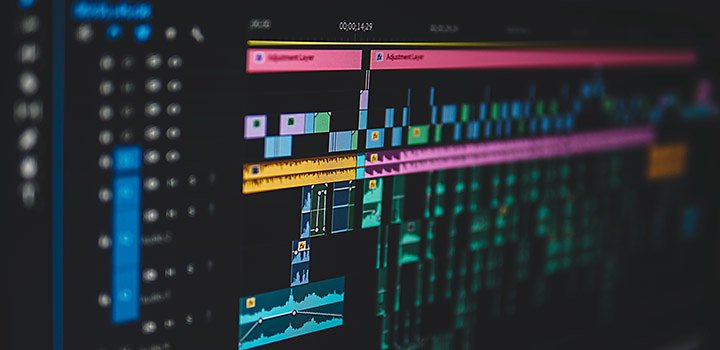
Progressieve scan versus interlaced.
De “p” die vaak na een resolutiegetal staat, zoals bij 1080 p, staat niet voor pixels. Die staat voor progressieve scan, de gebruikelijke methode voor het laden van de pixels in elk nieuw frame van een video. Simpel gesteld betekent dit dat de pixels in elk nieuw frame allemaal tegelijk op het scherm verschijnen, wat de optimale scanmethode is voor digitale media. De alternatieve methode is een interlaced scan, waarbij de pixels voor elk nieuw frame worden geladen in afwisselende lijnen. Dat bespaart bandbreedte, maar kan bij snelle beweging zorgen voor flikkering of vervagende lijnen.
Standaarddefinitie is niet meer de standaard.
Vroeger was resolutie gesplitst in standaarddefinitie (SD-video) en hoge definitie (HD-video). Alles onder de 720 wordt beschouwd als standaarddefinitie. Maar naarmate schermresoluties op computerbeeldschermen steeds beter blijven worden, wordt er steeds minder opgenomen in SD.
Het verschil tussen videoresolutie en framesnelheid.
Digitale video’s bestaan uit duizenden stilstaande beelden die in achtereenvolgens worden afgespeeld. Terwijl resolutie verwijst naar de hoeveelheid data in het frame, verwijst framesnelheid naar de snelheid waarmee deze frames worden doorlopen, of hoeveel stilstaande beelden in een seconde zitten. Net zoals bij videoresolutie kies je de framesnelheid van je video op basis van het soort beweging dat je wilt vastleggen, en het type video-indelingen dat je aan je kijkers wilt leveren.


Hogere resoluties zijn niet altijd de betere keus.
Houd bij de keuze van je resolutie rekening met je eindresultaat. Videoresolutie heeft invloed op de grootte van de video, en dat heeft dezelfde nadelen als beeldresolutie. Als je miniaturen voor een website wilt maken, wil je geen ruimte op je harde schijf verspillen door enorme beeldbestanden met hoge resoluties op te slaan. Als je weet dat je videoproject beperkt wordt tot een YouTube-filmpje met een maximale weergaveresolutie van 1080, verspil dan geen tijd en resources door je videobestanden te maken in 8K, alsof ze worden gebruikt in een topfilm.
“Natuurlijk wil je altijd de best mogelijke resolutie,” zegt regisseur en filmmaker Mike Leonard. “Ik begin graag zo groot mogelijk, maar dat kan erop neerkomen dat je de hoeveelheid opslagruimte volgooit die nodig is voor de montage.”
Kies de HD-resolutie voor je opnamen.
Videoresolutie is net als je haar knippen: je kunt een video altijd van een hoge resolutie verkleinen naar een lagere, maar je kunt een opname met lage resolutie niet na afloop weer groter toveren. Je wilt dus geen opslagruimte verspillen door te hoog in te stellen, maar je wilt ook zorgen dat je resolutie hoog genoeg is voor de verschillende indelingen waarin je opnamen zullen worden bekeken.
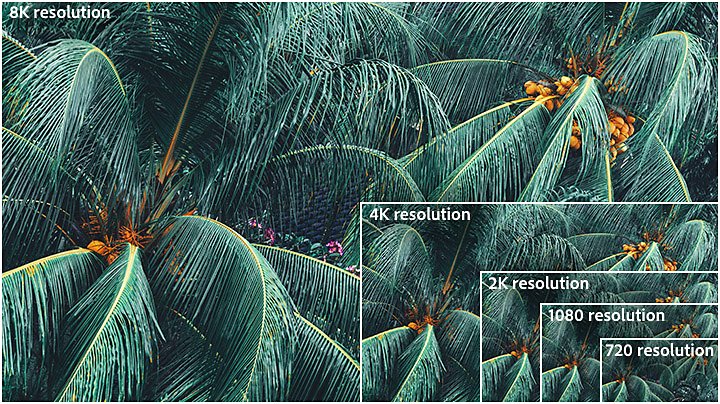
Resolutie 720 (HD)
Dit is de laagste resolutie die nog als HDTV wordt beschouwd en wordt vaak simpelweg “HD” genoemd. De meeste video's worden opgenomen in minstens 1080, maar 720 (1280 x 720 pixels) kan voor kleinere webcontent een acceptabele resolutie zijn. Maar nu de meeste computerschermen HD zijn, is het beter om te mikken op een hogere resolutie dan 720 voor webgebruik en streaming.
1080 (1920 x 1080 pixels), vaak “full HD” genoemd, is de industriële standaard geworden voor een scherpe digitale HD-video die je opslagruimte niet overspoelt. Dit is ook een veelgebruikte schermresolutie voor smartphones.
2K-resolutie of QHD (Quad High Definition)
De volgende stappen omhoog zijn QHD (2560 x 1440 pixels) of 2K-resolutie (2048 x 1080 pixels). Deze indelingen geven meer ruimte voor beeldbewerking, grotere weergave en reframing zonder kwaliteitsverlies.
Deze resolutie heet 4K en wordt en vaak UHD (Ultra-High-Definition-televisie) genoemd. Technisch gaat het om 3840 x 2160 pixels. Dit ziet er voor de meeste kijkers net zo uit als 2K, maar geeft filmmakers meer ruimte om in te zoomen en te bewerken. “Resoluties van 2K en 4K zijn echt voor bioscopen of intense kleuren of afbeeldingen,” legt videobewerker en regisseur Margaret Kurniawan uit. “En er is te weinig verschil tussen 4K en 2K, tenzij je wilt inzoomen of kleuren bewerken. Het maakt dus uit voor de nabewerking, maar het maakt weinig uit wanneer iemand ernaar kijkt.”
8K-resolutie
Videografen hoeven zelden te filmen in 8K (7680 x 4320 pixels), maar deze extreem hoge resolutie geeft de meeste ruimte voor het creëren van verbluffende effecten of voor het inzoomen in een opname op afstand zonder pixeligheid. “Er zijn twee belangrijke redenen om in 8K te filmen,” zegt Leonard. “De ene is visuele effecten, omdat er meer pixelinformatie is voor dingen als green screens of rotoscopie. De andere is reframing. Je kunt reframen naar een echte close-up zonder dat je verlies van kwaliteit merkt.”
Probeer te filmen in verschillende resoluties.
Met de camerafunctie in Adobe Premiere Pro kun je gratis proberen te filmen in verschillende HD-resoluties. Ga naar de Pro-modus om vóór je opname de resolutie en framesnelheid handmatig aan te passen. Als je apparaat het ondersteunt, kun je bekijken of je het verschil ziet tussen opnamen met 720, 1080 en 4K.
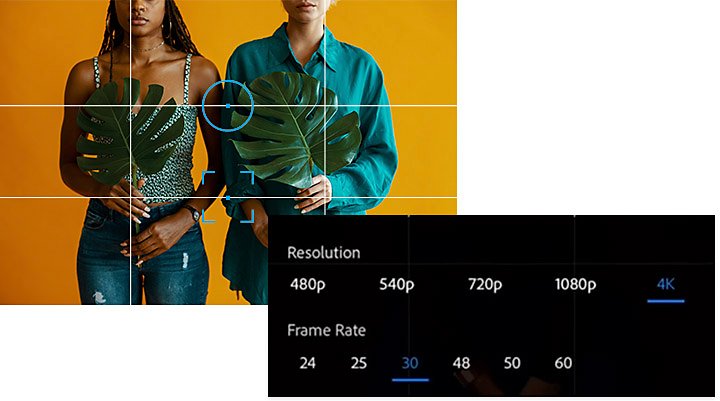
De volgende stap is het gebruiken van een DSLR-camera of videocamera en spelen met de beschikbare resolutie-instellingen. “De instellingen op je camera kunnen je maken en breken,” zegt Kurniawan. “Je moet zeker weten dat ze goed zijn en dat ze doen wat jij wilt, voordat je gaat filmen. En resolutie is daar een belangrijk onderdeel van.
Kies van tevoren de juiste resolutie voor je project om tijd en ruimte te besparen bij de bewerking, en om de beste beelden te maken voor jouw doeleinden.
Bijdragers
Doe meer met Adobe Premiere Pro.
Maak en bewerk video's – op je telefoon, tablet én desktop. Bewerk professioneel ogende video's en deel ze op social media.
Mogelijk heb je ook interesse in…
Maak je foto's scherper en zorg voor de juiste belichtingstijd door de histogramtool te gebruiken.
Leer hoe je histogrammen gebruikt om ruis te verminderen en de details in je foto's te versterken.
Ontdek hoe je met vloggen aan de slag gaat en publiek trekt.
De basisbeginselen van podcasts.
Leer de basisbeginselen om het helemaal te maken in dit populaire audiomedium.
Ontdek hoe je prachtige beelden van de nachtelijke hemel maakt.



